PC 고장 중 윈도우(Windows) 깨짐(오동작, 고장) 시
해결 방법 순서 ①
"윈도우 복구용 USB 생성"
< 도입. 윈도우(Windows) 복구 기능 사용 목적 >
안녕하세요 !
쉐어스퀘어 입니다.
PC를 사용하시다 보면
부팅이 안되거나,
갑자기 꺼지는 증상이 발생하거나,
특정 프로그램 실행 시 충돌 오류 표출 후 화면이 초기화되거나,
윈도우(Windows) 특정 기능을 사용할 수 없는 경우가 발생합니다.
그럴 때 보통 어떻게 대응하시나요?
조금 아시는 분들은 윈도우를 재설치하시게 되고,
나머지 분들은 수리 업체(기사)에게 맡기실 겁니다.
업체(기사)에 의뢰한다는 것은 비용을 생각하고 진행하시는 겁니다.
비용을 꼭 들일 필요가 있을까요?
음.. 다시 여쭤보겠습니다.
문제가 있다고 해서 바로 비용을 들여 업체(기사)에게 의뢰를 할 필요가 있을까요?
절대, 절대, 또 절대! 없습니다.
관련해서 문제의 원인을 어느 정도 확인할 수 있다면
윈도우(Windows)의 문제라고 판단을 해서 윈도우를 재설치할 수 있다면
그렇게 문제를 해결하시고, 윈도우가 새로 설치되었기 때문에
좀 더 쾌적한 환경에서 PC를 사용하실 수 있습니다.
앞서 말씀드렸던 것처럼
| 부팅이 안되거나, 갑자기 꺼지는 증상이 발생하거나, 특정 프로그램을 실행할 때면 충돌이 나면서 화면이 초기화 되거나, 아예 윈도우(Windows)의 특정 기능을 사용할 수 없는 경우가 발생합니다. |
위의 문제가 발생한다면 윈도우(Windows)의 문제로 볼 수 있습니다.
시스템 파일이 깨졌거나, 레지스트리, 환경 설정 값 등의 중요 설정 값이 변경되어
정상적인 기능을 수행할 수 없는 상태가 된 것이지요.
시스템 파일이 깨지는 경우는 악성코드 감염 또는 악성 공격으로부터 발생할 수 있는 문제고,
레지스트리, 환경 설정 값이 바뀌는 경우는 스펙의 변화가 아닌 윈도우 설정 변경을 통해
PC 환경 개선을 하고 싶어서
보통 무분별하게 여러 콘텐츠를 통해 환경 설정 값을 변경하는 내용들을 접하게 되고,
그대로 설정 값을 변경하는 작업들을 진행하시다가 나중에는 무엇을 변경했는지 알지도 못하고,
PC는 안되고.. 하는 상황으로 보통 발생하게 됩니다.
특히 레지스트리 값에 대한 변경은 정말 조심히 하셔야 합니다.
변경 전에는 꼭 백업을 해주셔서, 언제든 복구가 가능하도록 준비를 하시는 게 안전한 방법입니다.
▼ 레지스트리 변경 시 꼭 참조 하세요 ▼
https://itchapter.tistory.com/16
[PC설정변경]레지스트리 변경 시 유의사항(regedit) 안내
안녕하세요. 쉐어스퀘어 입니다. 오늘 다뤄볼 주제는 레지스트리 편집 시 유의할 점입니다. 보통 구글링이나, 서치를 통해 많은 자료들을 보면 문제 상황 발생 시 레지스트리 변경을 시도하도록
itchapter.tistory.com
< 본론. 윈도우(Windows) 설치 USB 생성 방법 >
먼저, 설치하고자 하는 윈도우 버전(7, 10, 11)을
PC 사양과, 라이선스 보유 여부에 따라 판단하셔서 선택하시고,
설치용 USB를 생성하시면 됩니다.
윈도우 버전별 권장 사양 및 설치 USB 생성 관련 사이트(URL) 정보는 아래와 같습니다.
<윈도우 7 (Windows 7) - 권장 사양>
아래의 권장 사양을 참조하시면 되고요
최소 사양이 그렇게 높지 않기 때문에 웬만하면 설치가 충분히 가능하실 겁니다.
★★★★★ 권장 사양 ★★★★★ - 1GHz 이상 32비트(x86) 또는 64비트(x64) 프로세서(CPU) - 1GB RAM(32비트) 또는 2GB RAM(64비트) - 16GB 사용 가능한 하드 디스크 공간(32비트) 또는 20GB(64비트) - WDDM 1.0 이상 드라이버와 DirectX 9 그래픽 디바이스 <이하는 아래 URL 참조> |
Windows 7 시스템 요구 사항 - Microsoft 지원
Windows 7에 대한 지원은 2020년 1월 14일에 종료되었습니다. Microsoft에서 보안 업데이트를 계속 받으려면 Windows 11 PC로 이동하는 것이 좋습니다. 자세한 정보 PC에서 Windows 7 를 실행 하려는 경우 다음
support.microsoft.com
< 윈도우 7 (Windows 7) - 설치(부팅용) USB 생성 관련 >
[설치 방법]
① 부팅용 USB 생성 툴 다운로드 후 설치
② USB 연결 > 툴 실행
아래의 윈도우 7 부팅용 이미지 선택 > 부팅 USB 생성
※ 댓글로 문의하시면 추가적으로 안내드리겠습니다.
부팅용 USB 생성 툴 다운로드
https://drive.google.com/file/d/1l0TRnr6bOLxozm7jpFBfbxVTujQIeSrN/view?usp=sharing
Windows7-USB-DVD-Download-Tool-Installer-ko-KR.exe
drive.google.com
※ 윈도우 7 부팅용 이미지 관련해서는
댓글로 제게 문의해 주시면 도움드리겠습니다.
< 윈도우 10(Windows 10) - 권장 사양 >
아래의 권장 사양을 참조하시면 되고요.
특이사항으로는
Windows SP(서비스팩) 1 또는 Windows 8.1 버전이 적용된 PC에서만
Windows 10 으로 업그레이드가 가능하실 듯합니다.
신규 설치라면 아래의 사양 정도가 그렇게 큰 사양을 요하는 것은
아니기 때문에 웬만한 PC에는 충분히 설치가 가능할 것으로 판단됩니다.
★★★★★ 권장 사양 ★★★★★ - 최신 버전 즉, Windows 7 SP(서비스팩) 1 또는 Windows 8.1 Update 적용 PC - 1Ghz 이상 프로세서 또는 Soc - 1GB RAM(32비트) 또는 2GB RAM(64비트) - 16GB 사용 가능한 하드 디스크 공간(32비트) 또는 32GB(64비트) - WDDM 1.0 이상 드라이버와 DirectX 9 그래픽 디바이스 - 디스플레이 최소 800 * 600 해상도 지원 <이하는 아래 URL 참조> |
https://www.microsoft.com/ko-kr/windows/windows-10-specifications
Windows 10 시스템 요구 사항 및 사양 확인 | Microsoft
시스템 요구 사항, 사양 및 Windows 10 OS에 대한 중요한 세부 사항을 알아보세요. 또한 설명, 업그레이드 버전 및 서비스 가능 제공 언어를 알아보세요.
www.microsoft.com
< 윈도우 10(Windows 10) - 설치(부팅용) USB 생성 관련 >
https://www.microsoft.com/ko-kr/software-download/windows10
Windows 10 다운로드
Windows 10용 ISO 파일을 다운로드한 경우, 해당 파일은 선택한 위치에 로컬로 저장됩니다.컴퓨터에 타사 DVD 굽기 프로그램이 설치되어 있으며 해당 프로그램을 사용하여 설치 DVD를 만들려는 경우,
www.microsoft.com
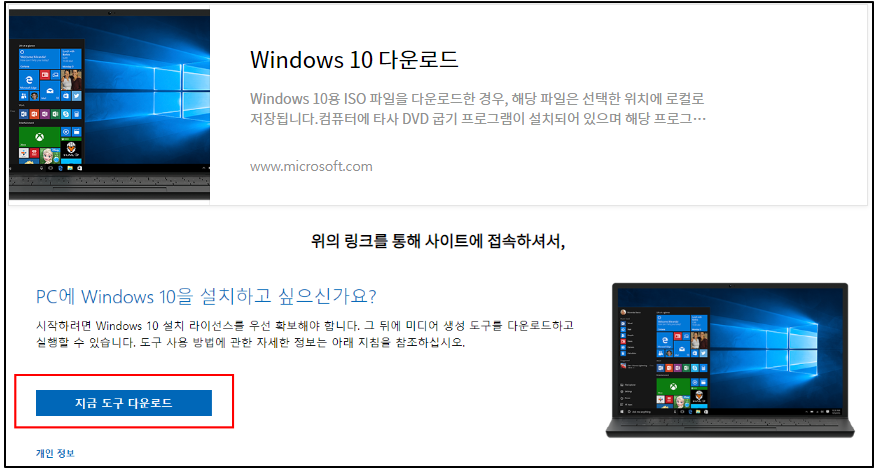
"지금 도구 다운로드"를 누르셔서,
윈도우10 부팅용 USB 설치 툴을 다운로드 합니다.
그리고 USB를 연결한 상태에서 실행하신 후
다음..다음..으로 진행하시면서 이미지를 만들어 주시면 됩니다.
간단합니다!
혹시 막히는 부분이 있으시다면 당연히 댓글로 문의하세요.
언제든 도와드리겠습니다!
< 윈도우 11 (Windows 11) - 권장 사양 >
아래의 권장 사양을 참조하시면 되괴요
당연 최신 운영체제인 만큼 요구되는 최소 사양도 높습니다.
또한 UEFI를 활용한 보안 부팅이 가능하도록 설명되어 있어야
윈도우 10 (Windows 10)이 설치 가능하다는 것이 특이사항이라고 할 수 있겠습니다.
UEFI 활용 보안 부팅 관련해서는 추가 콘텐츠를 제작하여 안내드리겠습니다.
※ 직접 윈도우11을 설치한 후 최적화해서 사용할 수 있는 방법을 찾아보려 합니다. :)
★★★★★ 권장 사양 ★★★★★ - 호환되는 64bit 프로세서 또는 칩(Soc : System on a Chip)의 시스템에서 둘 이상의 코어가 있는 1Ghz 이상 - 4GB RAM 이상 - 64GB 이상의 OS 설치를 위한 저장소 필요 - WDDM 2.0 드라이버와 호환되며, DirectX 12 이상과 호환 - UEFI, 보안 부팅이 가능한 환경 - TPM(신뢰할 수 있는 플랫폼 모듈) 버전 2.0 PC - 대각선으로 9인치보다 큰 HD(720p) 디스플레이, 컬러 채널당 8비트 < 이하는 아래 URL 참조 > |
https://www.microsoft.com/ko-kr/windows/windows-11-specifications
Windows 11 사양 및 시스템 요구 사항 | Microsoft
Microsoft Windows 11의 대략적인 사양과 기능을 확인해 보세요. Windows 11을 사용할 수 있는 디바이스 사양, 버전 및 언어에 대해 알아보세요.
www.microsoft.com
<보안 부팅 관련 안내 콘텐츠>
Windows 11 및 보안 부팅 - Microsoft 지원
게시 2021년 8월 이 문서는 현재 PC가 Secure Boot가 지원되지 Windows 11 업그레이드할 수 없는 사용자를 위한 것입니다. 이 수준의 기술 세부 정보를 익숙하지 않은 경우 디바이스에 대한 자세한 지침
support.microsoft.com
< 윈도우 11 (Windows 11) - 설치 USB 생성 관련 >
https://www.microsoft.com/ko-kr/software-download/windows11
Windows 11 다운로드
요청의 유효성을 검사하는 중입니다. 이 작업은 몇 분 정도 걸릴 수 있습니다. 페이지를 새로 고치거나 뒤로 이동하지 마세요. 그러면 요청이 취소됩니다.
www.microsoft.com
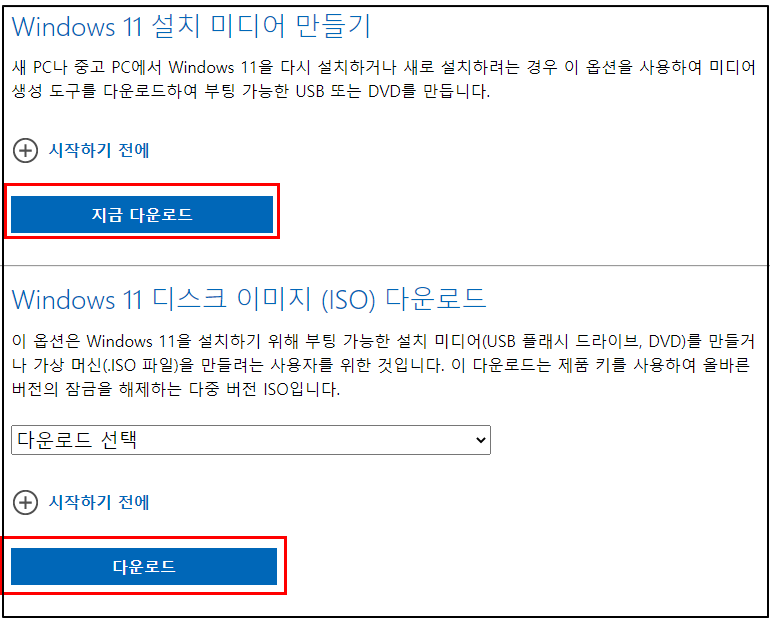
위의 사이트에 접속하셔서, 설치 미디어 및 디스크 이미지를 다운로드 받고나서
윈도우7, 10 설치용(부팅용) USB를 만드셨던 것처럼 동일한 방법으로 생성하시면 됩니다.
막히시는 부분 있으시면 댓글로 또한 문의주세요 :)
도와드리겠습니다.
윈도우 11의 경우는 특히 UEFI 펌웨어를 활용한 보안 부팅(Secure Boot)를 설정하시고 나서
윈도우 11을 설치할 수 있기 때문에 이 부분에 대해서 알아보셔서,
현재 사용 중인 PC에 UEFI 펌웨어가 정상적으로 작동할 수 있는지?
또한 보안 부팅(Secure Boot)를 설정하는 방법은 무엇인지?
정확히 확인하신 후 이하 단계들을 진행하시는 게 가장 안정적입니다.
다음 콘텐츠 제작 주제로 정해서 작성하게 되면
추가 내용 수정을 통해 링크를 공유하겠습니다.
< 결론. 윈도우(Windows) 복구를 원하는대로 할 수 있다는 건? >
이렇게 오늘은 윈도우 7, 윈도우 10, 윈도우 11의 설치 가능 권장 사양과
설치용 부팅 USB를 생성하는 방법에 대해 알아보았습니다.
이렇게 설치용 USB를 만들게 되면
드라이브의 활용성으 높이는 파티션 설정을 원하시는대로 할 수 있고,
PC가 너무 느리면 다시 윈도우를 설치할 수도 있고,
원하는 복구 시점(상태)으로 윈도우를 복구할 수도 있습니다.
원하는 대로 PC를 조금 더 잘 다룰 수 있게 되는 것이죠.
오늘의 글도 도움이 되셨길 바라고요.
도움이 되셨다면 하단의 공감! 구독! 버튼을 눌러주시면
제게 더 열심히 글을 작성해 달라는 구독자 분들의 마음이라 생각하고
더 열심히 생각해서, 도움이 되시는 콘텐츠들을 많이 작성하겠습니다.
이상 쉐어스퀘어 였습니다.
감사합니다.
< 윈도우 설치용(복구용)으로 사용하기 좋은 USB 제품 추천 >
" 이 포스팅은 쿠팡 파트너스 활동의 일환으로, 이에 따른 일정액의 수수료를 제공받습니다."
| 제품명 | 링크 | 장/단점 |
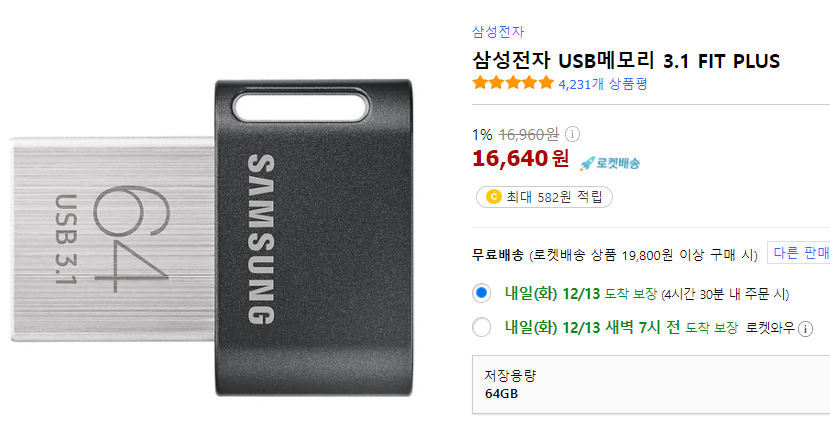 |
https://link.coupang.com/a/HL5dG | * USB 속도 : 3.1 * 정말 작다! 휴대성이 좋은? 장착했을 때 USB 보다 덜 걸릴 것 같은? * 충격으로부터 보호 가능할지 조금은 의문! |
 |
https://link.coupang.com/a/HL6kf | * USB 속도: 3.0 * USB 부분을 밀고, 당길 수 있어서 외부 충격으로부터 보호할 수 있음 * 부피 : 조금 큰? ※ 개인적으로는 가장 많이 사용 |
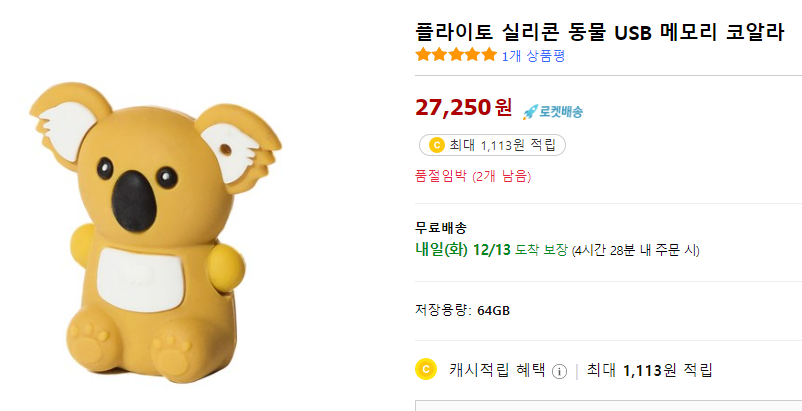 |
https://link.coupang.com/a/HL6Ft | * USB 속도 : 2.0 * 그냥 귀여워서...^^ * 근데 또 귀여운..^^ * 귀여워서 추천!..! |
